钉钉自定义名片内容的方法
时间:2024-02-20 10:06:10作者:极光下载站人气:0
很多小伙伴在使用钉钉软件的过程中经常会需要给同事分享自己的名片,有的小伙伴不知道该怎么在钉钉中更改自己名片中的信息以及显示内容,其实很简单,我们只需要在钉钉中搜索名片,然后打开钉钉名片工具,接着在名片页面中点击“编辑名片”选项,进入编辑页面之后,我们就可以在该页面中进行名片样式、显示内容以及个人信息的更改了,更改完成之后点击保存选项即可。有的小伙伴可能不清楚具体的操作方法,接下来小编就来和大家分享一下钉钉自定义名片内容的方法。
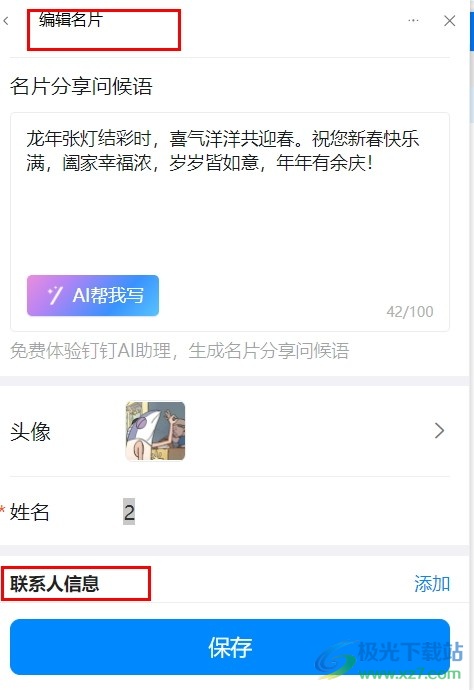
方法步骤
1、第一步,我们打开钉钉之后,在搜索框内输入“名片”选项,然后打开“钉钉名片”选项
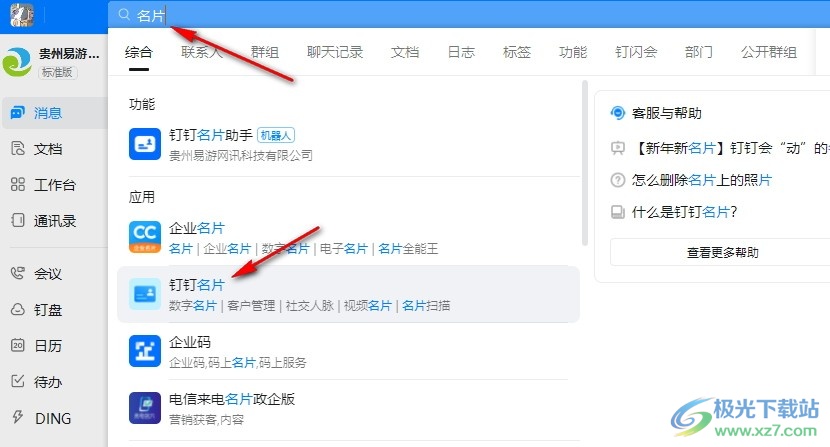
2、第二步,打开钉钉名片选项之后,我们在钉钉名片页面中点击“打开”选项
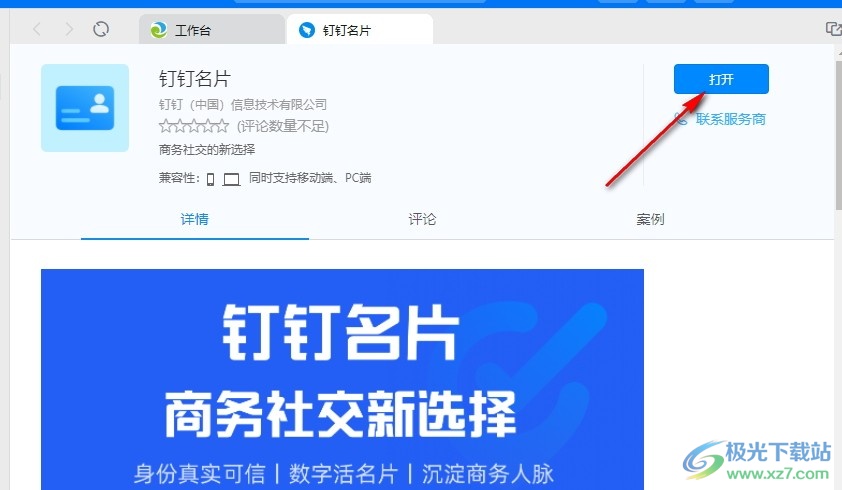
3、第三步,点击“打开”选项之后,我们在自己的名片页面中找到并点击“编辑名片”选项
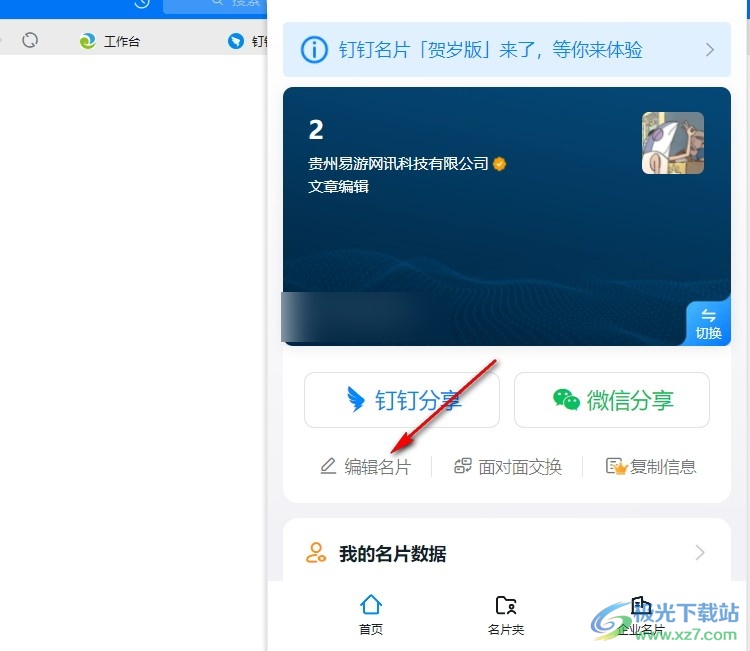
4、第四步,进入编辑名片页面之后,我们在该页面中就可以更改名片样式以及选择自己想要展示的名片信息
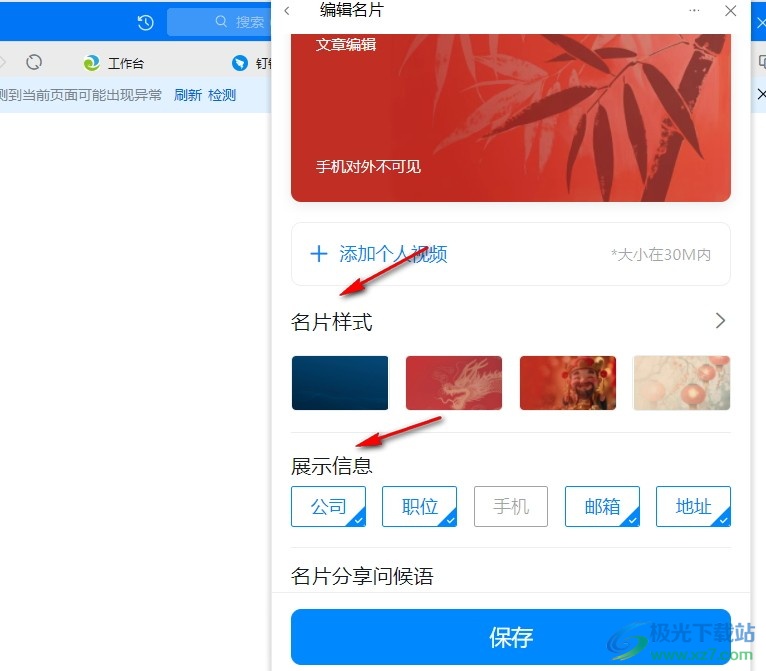
5、第五步,在该页面中,我们还可以更改名片问候语以及自己的基础信息,更改完成之后,点击“保存”选项即可
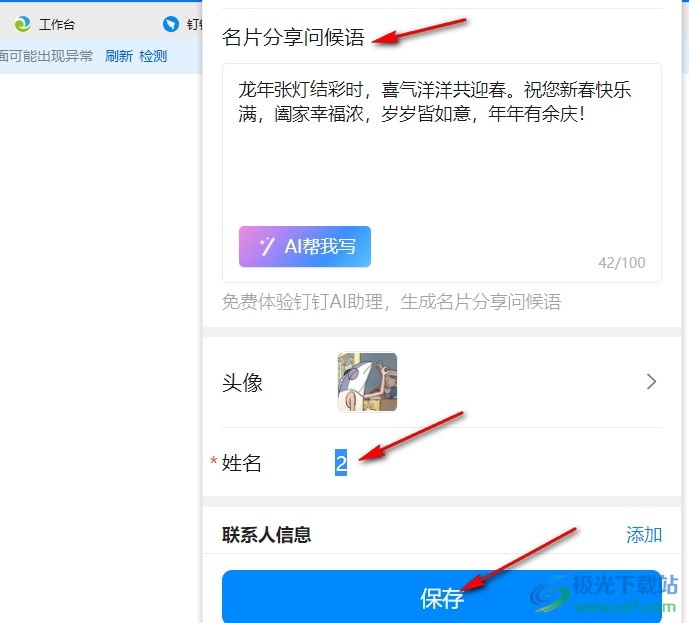
以上就是小编整理总结出的关于钉钉自定义名片内容的方法,我们在钉钉中搜索名片,然后在钉钉名片页面中点击“打开”选项,再点击“编辑名片”选项,接着在弹框中完成名片样式以及个人信息的编辑,最后点击保存选项即可,感兴趣的小伙伴快去试试吧。
标签钉钉自定义名片内容,钉钉

网友评论